Kuinka yhdistää ja määrittää ASUS RT-N12 VP -reititin

- 1247
- 69
- Tony Swaniawski
ASUS on jo kauan ansainnut maailmanlaajuisen tunnustuksen korkealaatuisten tietokonelaitteiden valmistajana. Yksi yrityksen alueista on verkkolaitteiden tuotanto. ASUS RT N12 VP -reitittimen malli on suosio tämän tuotemerkin reitittimien ensimmäisissä paikoissa. Kuinka määrittää tämä laite oikein? Tämä arvostelu auttaa sinua selvittämään kaiken!

Reititin voidaan määrittää jokaiselle palveluntarjoajalle
Reitittimen yhdistäminen tietokoneeseen
Hyvin usein käyttäjät asentavat ASUS-reitittimen jonnekin asunnon nurkkaan ja vain sitten miettiä, kuinka laitteiden toiminnan määrittäminen Wi-Fi: ssä. Asiantuntijat suosittelevat suoran yhteyden luomista tietokoneeseen ja vain siirtävät sen jonnekin. Yhteysprosessi ei eroa muiden reitittimien yhteydestä tietokoneeseen:
- Tarjoa ASUS RT-N12 VP -voima (sisällytä poistoaukkoon);
- Aseta palveluntarjoajakaapeli porttiin, joka eroaa väreistä muusta;
- Kytke tietokone ja reititin johtimella (on laitteen kanssa) (aseta yksi pää verkkokorttiin, toinen reitittimen N12 VP: n porteissa).
Nyt kaikki on valmis reitittimen asettamiseen edelleen.
Nollata
Reitittimen määrittämiseksi on tärkeää palauttaa alun perin vakioparametrit. Käytä ottelua tai hammastikkua- sen avulla voit päästä nollauspainikkeeseen (pieni avain, joka on istutettu laitteen syvyyksiin). Purista painiketta kymmenen sekunnin ajan. ASUS RT N12 VP -paneelissa kaikkien indikaattorien tulisi sytyttää. Sen jälkeen reitittimen riippumattoman uudelleenkäynnistyksen tulisi tapahtua.

Sisäänkäynti käyttöliittymään
Asetus suoritetaan verkkoliittymässä. On helppo päästä siihen- minkä tahansa haluamasi selaimen osoiterivillä määrää rivi 192.168.1.1. Tällaisten manipulaatioiden jälkeen näet ikkunan, jossa on nimen ja salasanan kentät. Sinun on annettava vakiotiedot minkä tahansa reitittimen (järjestelmänvalvojan/järjestelmänvalvojan). Vahvista ratkaisu painamalla Enter.
Internet -asetukset
Yleiskatsaus ilmestyvästä ikkunasta auttaa käsittelemään pääasetuksia. On suositeltavaa suorittaa kaikki manipulaatiot järjestyksessä, joten hylkäämme heti pika -asetukset -tilan. Siirry reitittimen valikon kodin (pää) -sivulle. Erityisestä laiteohjelmistosta riippuen saatat tarvita "Next" -näppäimen painaminen.
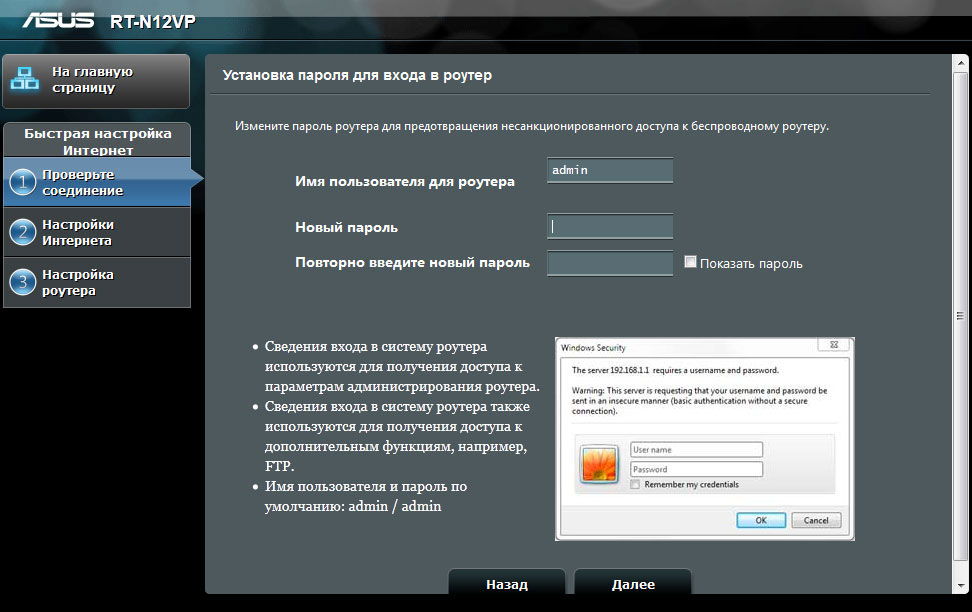
Internetin käyttämiseksi sinun on määritettävä oikein ASUS RT N12 VP -yhteys. Voit tehdä tämän ilmoittamalla yhteystyyppi ja kirjoita myös palveluntarjoajan toimittamat tiedot. Hyödyllisimmät tiedot on osoitettu operaattorin antamassa sopimuksessa. Jos tällainen asiakirja menetetään, ota yhteyttä tekniseen tukeen- ne auttavat sinua.
Reitittimen asetukset näyttävät tältä:
- PÄÄLLÄ. Wan - kyllä;
- Tyyppi - WAN -Connection;
- PÄÄLLÄ. UPNP - kyllä;
- IP - automaattinen (tai dynaaminen);
- PÄÄLLÄ. Nat - kyllä.
UPNP: tä tarvitaan tiedoston hostingin normaaliin toimintaan ASUS RT N12 VP -reitittimen kautta. Jotkut palveluntarjoajat sitovat käyttäjien tietokoneita tietyn MAC -osoitteen mukaisesti. Jos tällaiset tiedot ovat sopimuksessa, se on myös annettava tähän osoitetulle kentälle. Älä unohda täyttää nimen/salasanan tilin asetuksissa. Päätös muutettujen tietojen säilyttämisestä vahvistetaan napsauttamalla "Hyväksy" -näppäintä, jonka jälkeen Internet -asetus pidetään valmis.
Toimet voivat vaihdella (kaikki riippuu tietystä palveluntarjoajasta), mutta yleinen periaate pysyy samana. Ainoa ero on käytetyn yhteyden tyyppi (Beeline - L2TP).
Wi-Fi
Tee ASUS RT N12 VP A Reititin, jolla Internet jaetaan muille laitteille. Joten, Wi-Fi N12VP-reitittimessä on määritetty "langattoman verkon" osiossa. Kirjoita tällaiset parametrit "Yleinen" kohteeseen:
- SSID on verkon nimi (sinun on annettava kaikki nimet, jotka auttavat erottamaan verkkoasi naapurista);
- WPA -avain - Keksitä luotettava salasana Wi -Fi: lle;
- Aitouden todentamismenetelmä - WPA2 -henkilö;
- Tallenna muutokset.
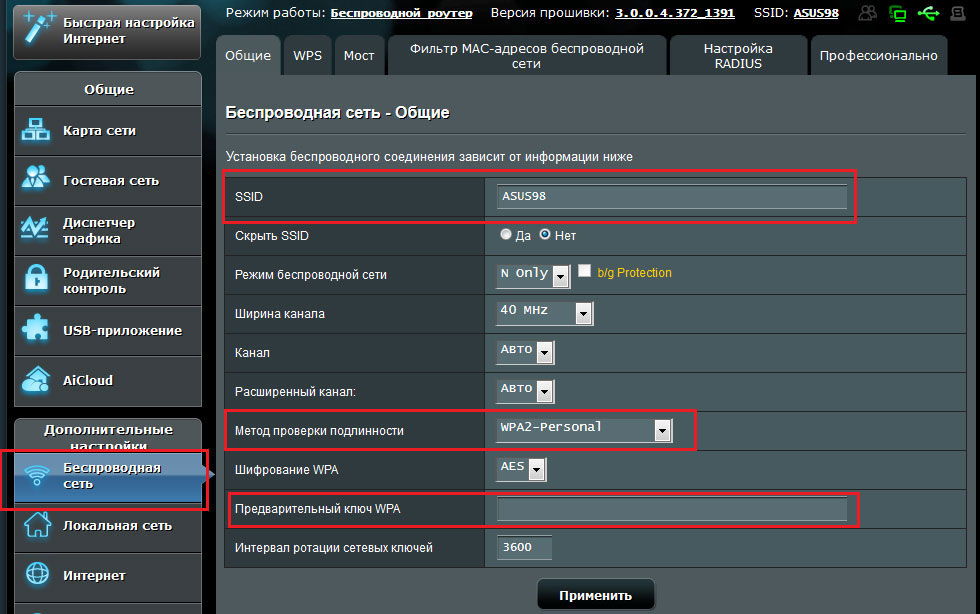
Reititin RT N12 VP aloittaa jakelun laitteen uudelleenlataamisen jälkeen.
Kuten näette, ASUS RT N12 VP -reitittimen asettaminen ei ole vaikeaa, tutustu vain täällä esitettyihin tietoihin.
- « Oikea asennus nopeaan ja yksinkertaiseen Chrome -käyttöjärjestelmään
- Säädämme Internet Rostelecomin tietokoneella, jossa on Windows »

